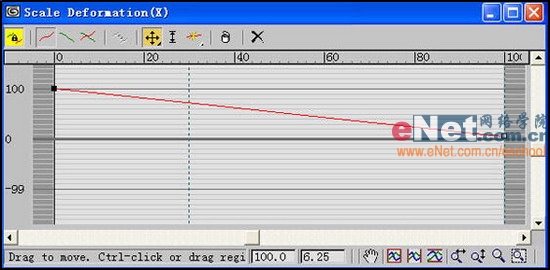用3D MAX打造可口冰淇淋
发布时间:2015-05-12 来源:查字典编辑
摘要:制作工具:3DMAX7.0制作过程:一、首先制作冰激凌的模型:1、在“前”视图中新建图01所示的线条。2、选择线条,...
制作工具:3DMAX7.0
制作过程:
一、首先制作冰激凌的模型:
1、在“前”视图中新建图01所示的线条。
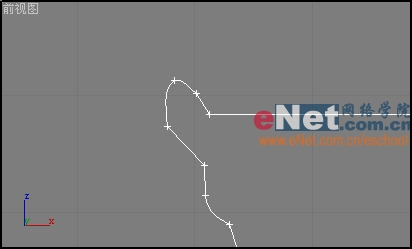
2、选择线条,进入“修改”命令面板,单击“顶点”按钮,选择图02中所示的点,单击鼠标右键,选择“贝塞尔”,将顶点进行圆滑处理。
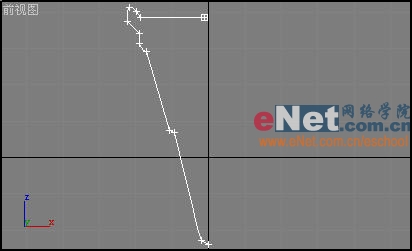
3、选择线条,进入“修改”命令面板,在下拉列表中选择“旋转”项,得到图03所示的模型。

4、在“顶”视图中新建图04所示的图形,一个圆形和一个方形。
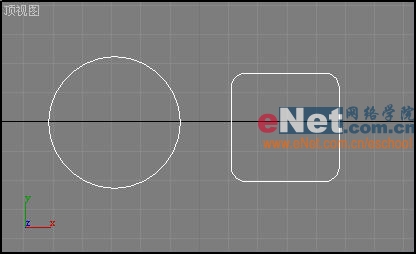
5、在“前”视图中新建图05所示的直线。
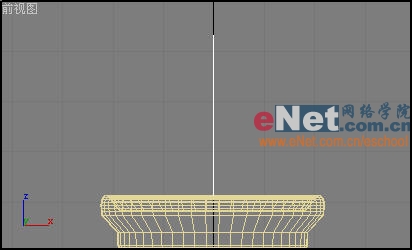
6、选择直线,单击“几何体”按钮,在下拉列表中选择“复合物体”,然后单击“放样”按钮进入放样属性面板,单击“获取截面”按钮,在视图中选择“圆形”。
7、展开“路径参数”,将“路径”值修改为30如图06,然后再次单击“获取截面”按钮,在视图中选择“长方形”,得到图07所示的放样物体。

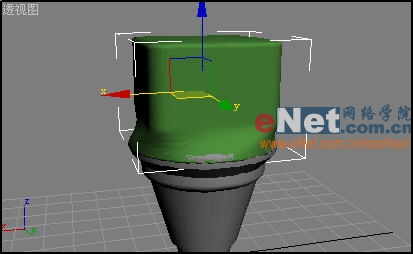
8、展开“变形”卷展栏,单击“缩放”按钮,将缩放曲线修改为图08的曲线,得到效果如图09所示。